DNS server sẽ dịch hoặc phân giải tên miền thành địa chỉ IP giống như yêu cầu. Các máy chủ DNS giao tiếp với nhau bằng các giao thức riêng và được chạy phần mềm đặc biệt. Trong bài viết sau đây, Sharecode.vn sẽ chia sẻ với bạn thông tin về cấu hình DNS server.
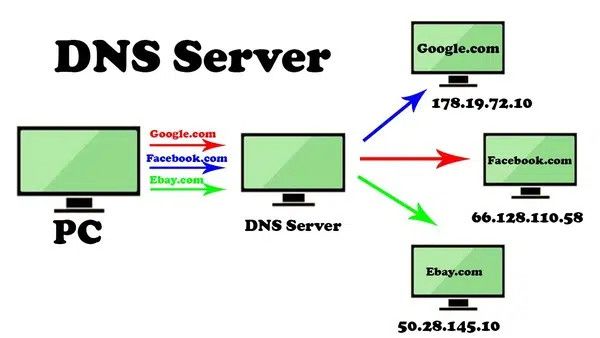
1. Khái quát về DNS server
Cơ sở dữ liệu về địa chỉ IP Public và các Hostname được gắn kết với địa chỉ IP Public đó được chứa trong một máy chủ là DNS. DNS server sẽ dịch hoặc phân giải tên miền thành địa chỉ IP giống như yêu cầu. Các máy chủ DNS giao tiếp với nhau bằng các giao thức riêng và được chạy phần mềm đặc biệt.
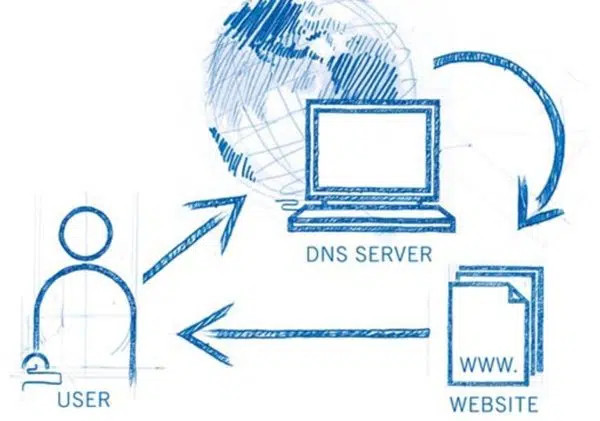
Nghĩa là DNS server sẽ thực hiện nhiệm vụ dịch URL https://sharecode.vn/ mà người dùng nhập trong thanh địa chỉ của trình duyệt thành địa chỉ IP tương ứng. DNS server có các tên gọi khác là name server, domain name system server.
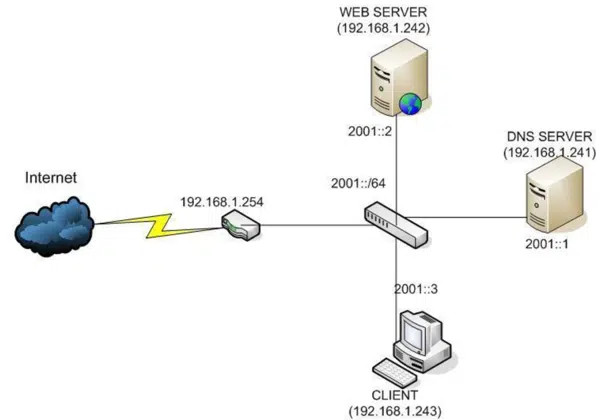
2. Vì sao nên đổi DNS server?
Thay đổi DNS server giúp cải thiện tốc độ DNS.Tốc độ Internet phụ thuộc vào khoảng cách giữa DNS server và vị trí của người dùng.
Nên dùng DNS server thay thế (tốt nhất nên dùng DNS công cộng miễn phí) để cải thiện tính ổn định và độ tin cậy khi DNS server không đáng tin cậy.
Đổi DNS server để có thể duyệt được các website bị chặn vì khoảng cách địa lý.
Đổi DNS server để tránh các tài nguyên bị khai thác.
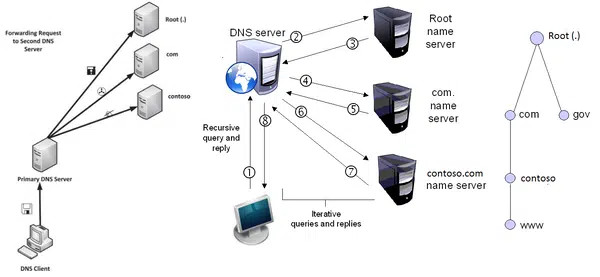
3. Hướng dẫn cài đặt và cấu hình DNS server
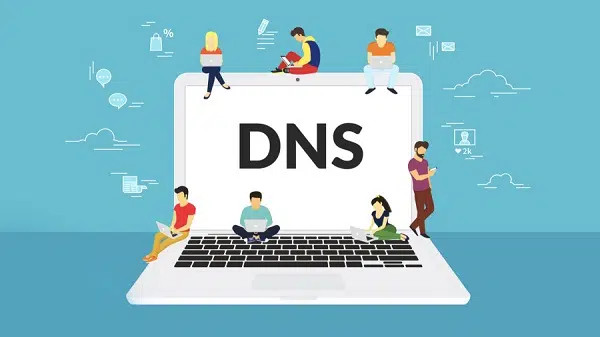
Bước 1: Chọn Start
Bước 2: Chọn Programs
Bước 3: Click vào Administrative Tools
Bước 4: Server Manager => Chọn Roles => Add Roles
Bước 5: Before You Begin => Next
Bước 6: Select Server Roles => DNS server => Next
Bước 7: Confirm Installation Selections => Install để cài đặt => Nhấn Close
Bước 8: Tạo Zone thuận: Start => Programs => Administrative Tools => DNS => Nhấp Forward Lookup Zone => New Zone => Welcome to the New Zone Wizard => Next
Zone Type => Primary zone => Next
Zone Name => Next
Dynamic Update => Next
Completing the New Zone Wizard => Finish (kết thúc quá trình tạo Zone thuận)
Bước 9: Tạo Zone ngược: Nhấp chuột phải Reverse Lookup Zone => New Zone
Welcome to the New Zone Wizard => Next
Zone Type => Primary zone => Next
Reverse Lookup Zone Name => IPv4 Reverse Lookup Zone => Next
Reverse Lookup Zone Name => nhập thông tin về IP của DNS server => Next
Dynamic Update => Next
Completing the New Zone Wizard => Finish để kết thúc cài đặt zone ngược
Sharecode.vn đã giúp bạn có thêm thông tin về cấu hình DNS server và cách cài đặt. Hy vọng, những thông tin mà Sharecode.vn cung cấp hữu ích với bạn. Nếu còn bất cứ điều gì băn khoăn, hãy cho Sharecode.vn biết thông qua phần bình luận bên dưới. Thường xuyên truy cập website https://sharecode.vn/ để cập nhật thêm nhiều bài viết hữu ích khác nhé!